苹果位置共享怎么关闭?iPhone如何彻底关闭位置共享功能?
苹果位置共享功能为用户提供了便捷的亲友联络与安全保障,但有时出于隐私保护、节省电量或避免不必要的打扰等需求,关闭该功能成为不少用户的选择,本文将详细解析苹果设备中关闭位置共享的方法、不同场景下的操作步骤,以及相关注意事项,帮助用户全面掌握位置隐私的管理技巧。
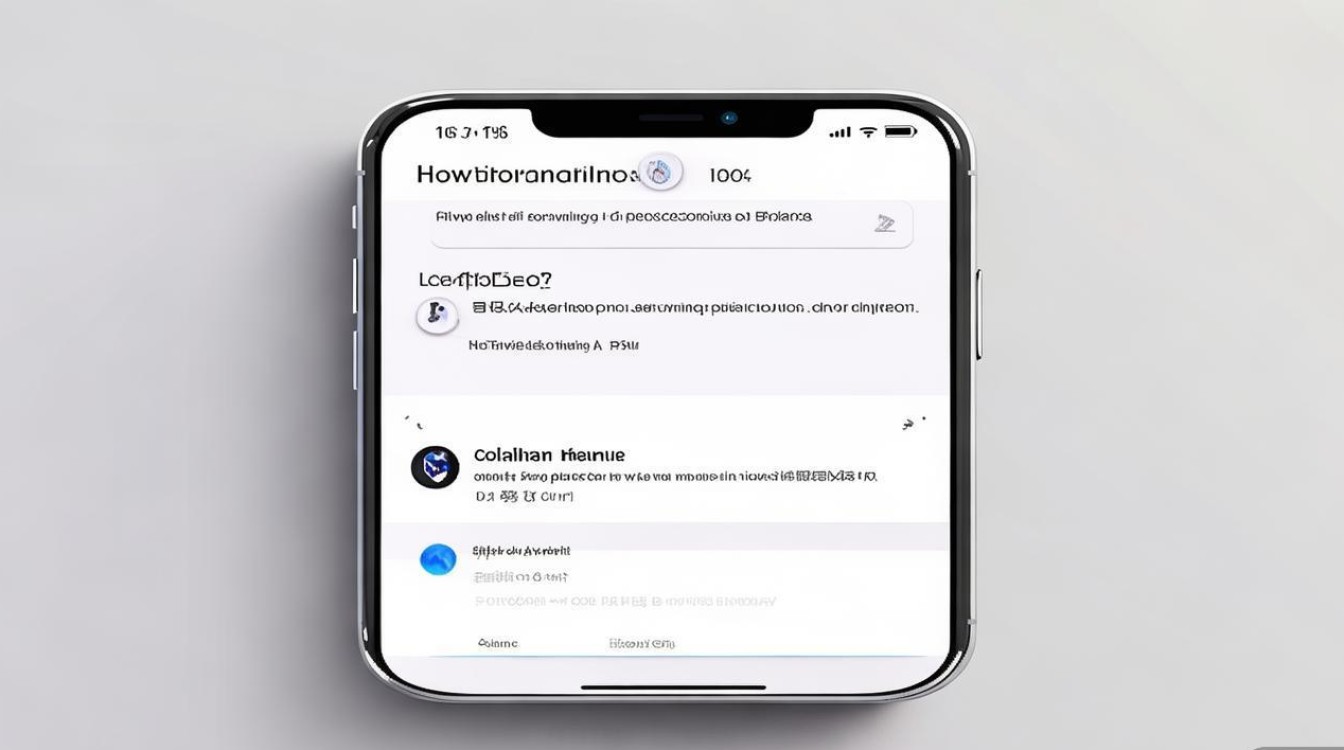
通过“查找”App关闭位置共享
“查找”App是苹果设备位置管理的核心工具,关闭位置共享主要在该应用内完成,根据共享对象的不同,操作步骤略有差异:
停止与特定好友的位置共享
若仅需要停止与某个好友的位置共享,可按以下步骤操作:
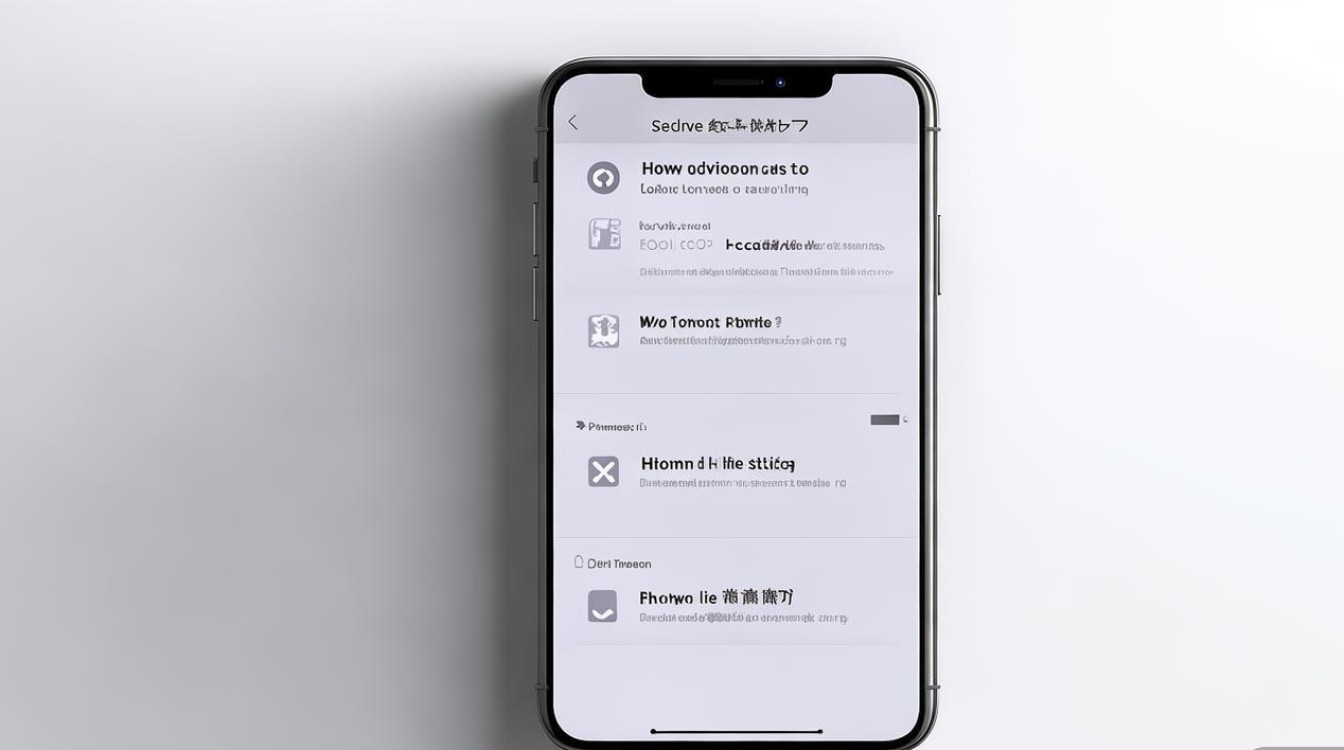
- 打开“查找”App,点击“人员”标签页;
- 在好友列表中找到目标联系人,点击其头像进入详情页;
- 向下滑动至“位置共享”选项,点击“停止共享”;
- 确认弹窗提示,即可完成关闭。
停止所有人的位置共享
若需彻底关闭所有共享,操作路径如下:
- 在“查找”App“人员”页面,点击右上角的“共享我的位置”按钮;
- 进入共享设置界面后,选择“停止共享我的位置”;
- 系统会提示“此操作将停止与所有人的位置共享”,点击“停止”确认。
关闭“查找”网络辅助定位
“查找”网络功能通过其他苹果设备匿名协助定位设备,若需关闭以进一步提升隐私:

- 前往“设置”>“[你的姓名]”>“查找”;
- 关闭“查找”网络选项(注意:关闭后可能影响设备离线定位精度)。
针对不同设备的关闭方法
不同苹果设备(iPhone、iPad、Apple Watch)的位置共享关闭逻辑存在差异,需分别设置:
iPhone/iPad关闭步骤
- 临时关闭(不退出账户):通过“设置”>“隐私与安全性”>“定位服务”>“系统服务”>“共享位置”,关闭对应功能;
- 彻底关闭(退出iCloud账户):进入“设置”>“[你的姓名]”>“iCloud”,关闭“查找我的iPhone”(此操作会关闭“丢失模式”等安全功能)。
Apple Watch关闭步骤
- 在iPhone上打开“手表”App;
- 进入“隐私”>“定位服务”,关闭“共享我的位置”;
- 或直接在Apple Watch上:设置 > 隐私 > 定位服务 > 关闭共享。
不同设备位置共享状态对比
| 设备类型 | 关闭路径 | 注意事项 |
|---|---|---|
| iPhone/iPad | 设置 > 隐私与安全性 > 定位服务 > 系统服务 > 共享位置 | 不影响“查找”网络功能 |
| Apple Watch | iPhone“手表”App > 隐私 > 定位服务 > 共享我的位置 | 需与iPhone配对才能设置 |
| Mac电脑 | 系统设置 > 隐私与安全性 > 定位服务 > 关闭“共享我的位置” | 需登录同一Apple ID |
关闭后的常见问题与解决
关闭位置共享后,部分用户可能遇到功能异常或误操作问题,以下为常见解决方案:
好友仍能看到旧位置
- 原因:位置信息存在同步延迟;
- 解决:重启设备或强制关闭“查找”App后重新打开,等待5-10分钟同步。
“查找”网络无法关闭
- 原因:系统版本过低或设备处于丢失模式;
- 解决:升级至最新iOS系统,或退出丢失模式后再尝试关闭。
关闭后无法使用“丢失模式”
- 说明:关闭“查找我的iPhone”会自动禁用“丢失模式”,若需保留安全功能,仅建议关闭“共享位置”而非整个“查找”功能。
隐私保护进阶技巧
除了关闭位置共享,用户还可通过以下方式加强隐私保护:
- 定期检查定位权限:进入“设置”>“隐私与安全性”>“定位服务”,逐个应用关闭不必要的定位权限;
- 使用“隐私检查”功能:在“设置”中搜索“隐私检查”,系统会提示高风险权限并指导优化;
- 开启“重要地点”加密:设置 > 隐私与安全性 > 定位服务 > 系统服务 > 重要地点,关闭“重要地点”记录。
苹果位置共享的关闭操作并不复杂,关键在于明确自身需求:是临时停止与特定好友共享,还是彻底关闭所有定位功能,通过“查找”App、系统设置等路径,用户可灵活管理位置隐私,建议在关闭前权衡功能便利性与隐私安全性,例如保留“查找”网络以备设备丢失时使用,在日常使用中,定期检查权限设置并善用隐私保护工具,才能在享受智能设备便利的同时,有效守护个人隐私安全。
版权声明:本文由环云手机汇 - 聚焦全球新机与行业动态!发布,如需转载请注明出处。


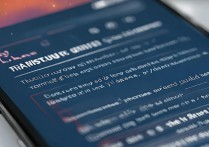


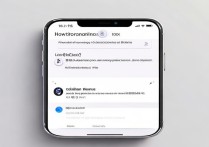






 冀ICP备2021017634号-5
冀ICP备2021017634号-5
 冀公网安备13062802000102号
冀公网安备13062802000102号